অ্যান্ড্রয়েড স্টুডিও ফোন, ট্যাবলেট, টিভি এবং ওয়্যার ডিভাইসের মতো বিভিন্ন ফর্ম ফ্যাক্টরের জন্য অ্যান্ড্রয়েড অ্যাপ তৈরি করা সহজ করে তোলে। এই পৃষ্ঠায় ব্যাখ্যা করা হয়েছে কিভাবে একটি নতুন অ্যান্ড্রয়েড অ্যাপ প্রকল্প শুরু করবেন বা একটি বিদ্যমান প্রকল্প আমদানি করবেন।
যদি আপনার কোন প্রজেক্ট খোলা না থাকে, তাহলে Android Studio Welcome স্ক্রিনে New Project এ ক্লিক করে একটি নতুন প্রজেক্ট তৈরি করুন।
যদি আপনার কোনও প্রকল্প খোলা থাকে, তাহলে প্রধান মেনু থেকে ফাইল > নতুন > নতুন প্রকল্প নির্বাচন করে একটি নতুন প্রকল্প তৈরি করুন।
আপনার প্রকল্পের ধরণটি বেছে নিন
"নতুন প্রকল্প" স্ক্রিনে, আপনি "টেমপ্লেট " প্যানেলে প্রদর্শিত ডিভাইস ফর্ম ফ্যাক্টরের বিভাগ থেকে আপনি যে ধরণের প্রকল্প তৈরি করতে চান তা নির্বাচন করতে পারেন। উদাহরণস্বরূপ, চিত্র 1 ফোন এবং ট্যাবলেটের জন্য প্রকল্পের টেমপ্লেটগুলি দেখায়।
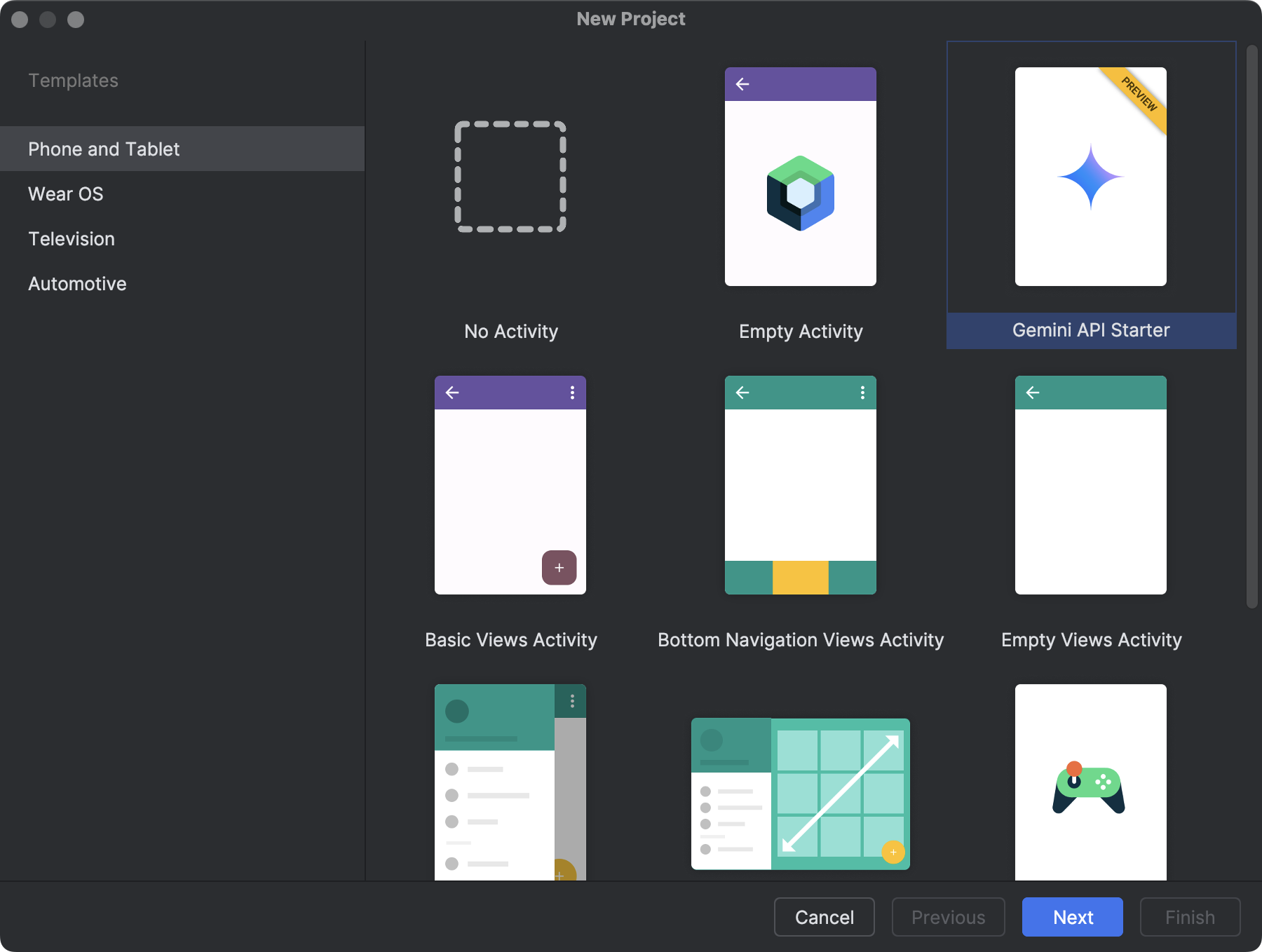
আপনি যে ধরণের প্রজেক্ট তৈরি করতে চান তা নির্বাচন করলে অ্যান্ড্রয়েড স্টুডিও আপনার প্রজেক্টে নমুনা কোড এবং রিসোর্স অন্তর্ভুক্ত করতে পারবে যা আপনাকে শুরু করতে সাহায্য করবে।
আপনার প্রকল্পের ধরণ নির্বাচন করার পরে, পরবর্তী ক্লিক করুন।
আপনার প্রকল্পটি কনফিগার করুন
আপনার প্রকল্প তৈরির পরবর্তী ধাপ হল কিছু সেটিংস কনফিগার করা, যেমনটি চিত্র ২-এ দেখানো হয়েছে। আপনি যদি একটি নেটিভ C++ প্রকল্প তৈরি করেন, তাহলে কনফিগার করার জন্য প্রয়োজনীয় বিকল্পগুলি সম্পর্কে আরও জানতে Create a new project with C/C++ সমর্থন পড়ুন।
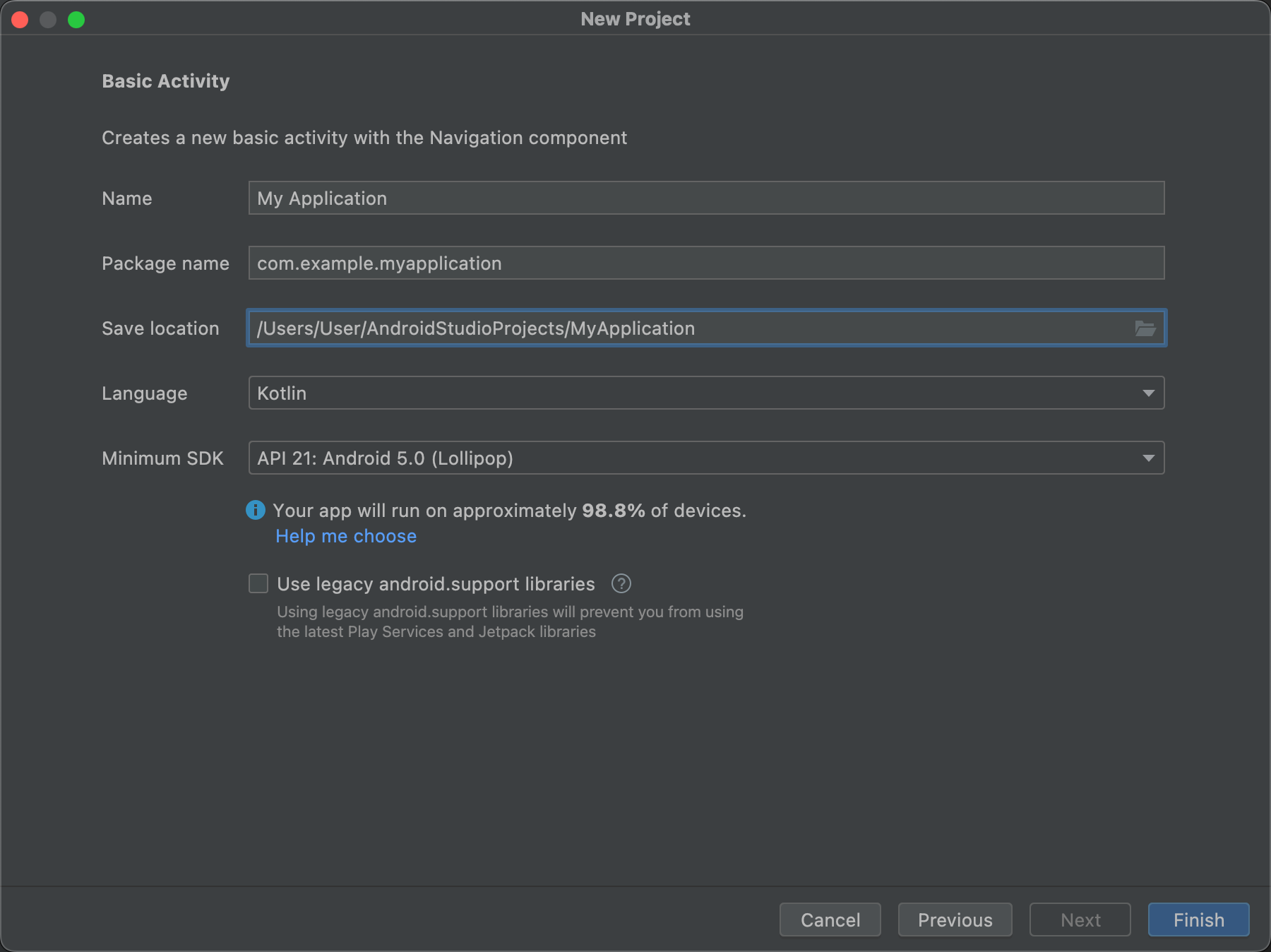
- আপনার প্রকল্পের নাম উল্লেখ করুন।
- প্যাকেজের নাম উল্লেখ করুন। ডিফল্টরূপে, এই প্যাকেজের নামটি আপনার প্রকল্পের নেমস্পেস (আপনার প্রকল্পের সংস্থানগুলি অ্যাক্সেস করতে ব্যবহৃত হয়) এবং আপনার প্রকল্পের অ্যাপ্লিকেশন আইডি (প্রকাশনার আইডি হিসাবে ব্যবহৃত হয়) হয়ে যায়। আরও জানতে, অ্যাপ মডিউল কনফিগার করুন দেখুন।
- আপনার প্রকল্পটি স্থানীয়ভাবে যেখানে সংরক্ষণ করতে চান সেই স্থানটি সংরক্ষণ করুন।
- আপনার নতুন প্রজেক্টের জন্য নমুনা কোড তৈরি করার সময় অ্যান্ড্রয়েড স্টুডিও যে ভাষা , কোটলিন অথবা জাভা ব্যবহার করবে তা নির্বাচন করুন। মনে রাখবেন যে আপনি প্রজেক্টে কেবল সেই ভাষা ব্যবহার করার মধ্যেই সীমাবদ্ধ নন।
আপনার অ্যাপটি যে ন্যূনতম API লেভেলটি সাপোর্ট করবে তা নির্বাচন করুন। যখন আপনি একটি নিম্ন API লেভেল নির্বাচন করেন, তখন আপনার অ্যাপটি আধুনিক Android API গুলি ব্যবহার করতে পারে না। তবে, Android ডিভাইসের একটি বৃহত্তর শতাংশ আপনার অ্যাপটি চালাতে পারে। উচ্চতর API লেভেল নির্বাচন করার সময় বিপরীতটি সত্য।
যদি আপনি সিদ্ধান্ত নিতে সাহায্য করার জন্য আরও তথ্য দেখতে চান, তাহলে Help me choose এ ক্লিক করুন। এটি আপনার নির্বাচিত API স্তরের জন্য ক্রমবর্ধমান বিতরণ দেখানো একটি ডায়ালগ প্রদর্শন করে এবং আপনাকে বিভিন্ন ন্যূনতম API স্তর ব্যবহারের প্রভাব দেখতে দেয়।
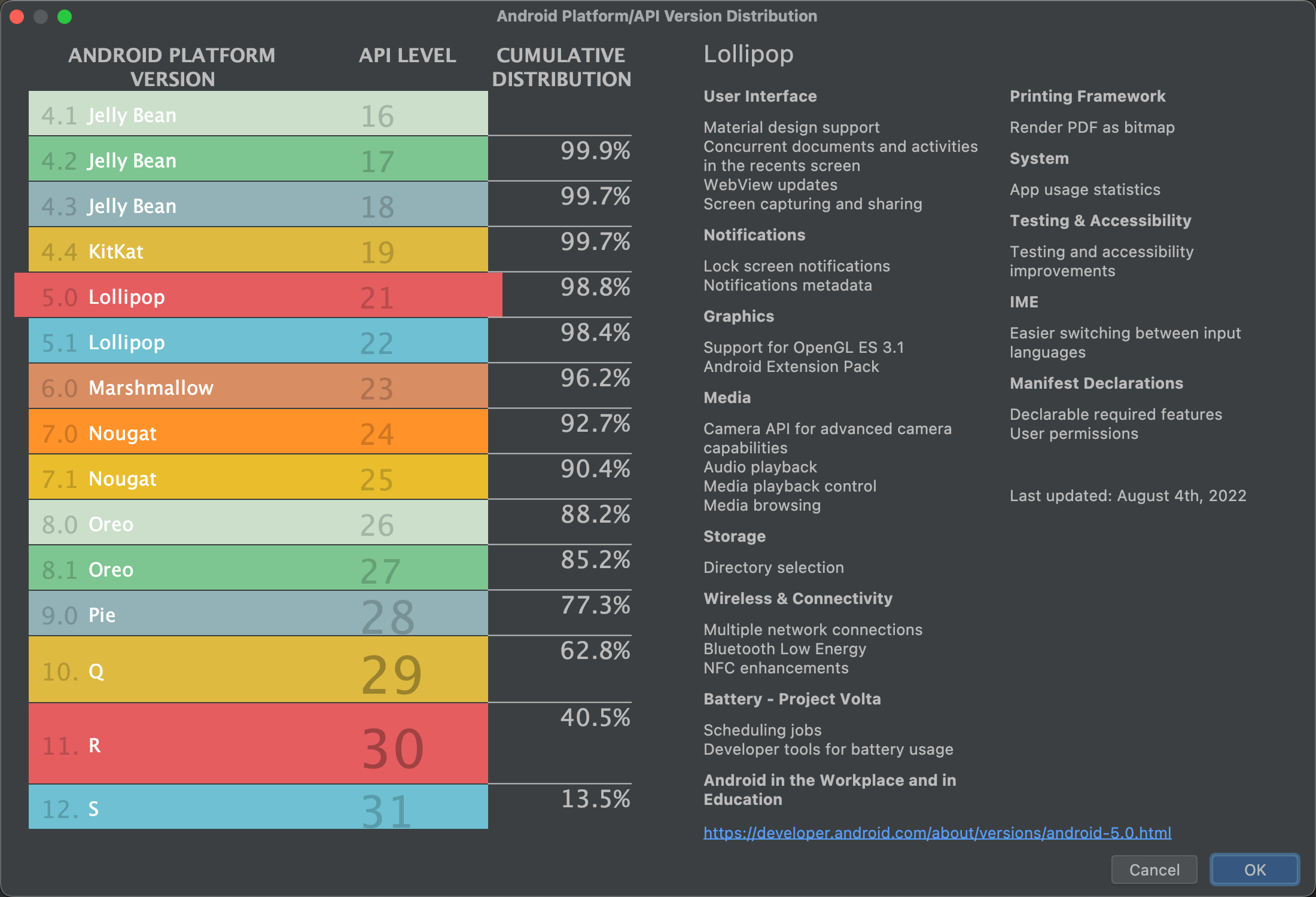
চিত্র ৩। একটি সহায়তা স্ক্রিন যা বিভিন্ন API স্তরের ক্রমবর্ধমান বিতরণ দেখায়। আপনার প্রকল্পটি ডিফল্টরূপে AndroidX লাইব্রেরি ব্যবহারের জন্য কনফিগার করা হয়েছে, যা Android সাপোর্ট লাইব্রেরিগুলিকে প্রতিস্থাপন করে। এর পরিবর্তে লিগ্যাসি সাপোর্ট লাইব্রেরিগুলি ব্যবহার করতে, "লিগ্যাসি android.support লাইব্রেরিগুলি ব্যবহার করুন" নির্বাচন করুন। তবে, এটি সুপারিশ করা হয় না, কারণ লিগ্যাসি সাপোর্ট লাইব্রেরিগুলি আর সমর্থিত নয়। আরও জানতে, AndroidX ওভারভিউ পড়ুন।
যখন আপনি আপনার প্রকল্প তৈরি করতে প্রস্তুত হবেন, তখন Finish এ ক্লিক করুন।
অ্যান্ড্রয়েড স্টুডিও আপনার নতুন প্রোজেক্ট তৈরি করে কিছু মৌলিক কোড এবং রিসোর্স দিয়ে যা আপনাকে শুরু করতে সাহায্য করবে। যদি আপনি পরে অন্য ডিভাইস ফর্ম ফ্যাক্টরের জন্য সাপোর্ট যোগ করার সিদ্ধান্ত নেন, তাহলে আপনি আপনার প্রোজেক্টে একটি মডিউল যোগ করতে পারেন। এবং যদি আপনি মডিউলগুলির মধ্যে কোড এবং রিসোর্স শেয়ার করতে চান, তাহলে আপনি একটি অ্যান্ড্রয়েড লাইব্রেরি তৈরি করে তা করতে পারেন।
অ্যান্ড্রয়েড প্রকল্পের কাঠামো এবং মডিউলের ধরণ সম্পর্কে আরও তথ্যের জন্য, প্রকল্পগুলির ওভারভিউ পড়ুন। আপনি যদি অ্যান্ড্রয়েড ডেভেলপমেন্টে একেবারেই নতুন হন, তাহলে অ্যান্ড্রয়েড ডেভেলপার গাইড দিয়ে শুরু করুন।
একটি বিদ্যমান প্রকল্প আমদানি করুন
অ্যান্ড্রয়েড স্টুডিওতে একটি বিদ্যমান স্থানীয় প্রকল্প আমদানি করতে, নিম্নলিখিতভাবে এগিয়ে যান:
- ফাইল > নতুন > প্রকল্প আমদানি করুন ক্লিক করুন।
- যে উইন্ডোটি প্রদর্শিত হবে, তাতে আপনি যে প্রকল্পটি আমদানি করতে চান তার রুট ডিরেক্টরিতে নেভিগেট করুন।
- ঠিক আছে ক্লিক করুন।
অ্যান্ড্রয়েড স্টুডিও একটি নতুন IDE উইন্ডোতে প্রকল্পটি খোলে এবং এর বিষয়বস্তু সূচী করে।
যদি আপনি ভার্সন কন্ট্রোল থেকে কোন প্রজেক্ট ইমপোর্ট করেন, তাহলে ভার্সন কন্ট্রোল থেকে ফাইল > নতুন > প্রজেক্ট নির্বাচন করুন। ভার্সন কন্ট্রোল থেকে প্রজেক্ট ইমপোর্ট করার বিষয়ে আরও তথ্যের জন্য, ভার্সন কন্ট্রোল সম্পর্কে IntelliJ এর তথ্য পড়ুন।
আপনার অ্যাপ তৈরি করুন এবং চালান
এখন আপনি আপনার প্রকল্পটি তৈরি করেছেন, পরবর্তী ধাপ হল এটি তৈরি করা এবং এটি একটি ভার্চুয়াল বা ফিজিক্যাল ডিভাইসে চালানো। অ্যান্ড্রয়েড স্টুডিও আপনাকে শুরু করতে সাহায্য করার জন্য একটি ডিফল্ট রান কনফিগারেশন সেট আপ করে।
আরও জানতে, "আপনার অ্যাপ তৈরি করুন এবং চালান" দেখুন। এই নির্দেশিকাটিতে অ্যান্ড্রয়েড এমুলেটর এবং ফিজিক্যাল হার্ডওয়্যার ডিভাইসগুলিতে চালানো সম্পর্কে আলোচনা করা হয়েছে।

